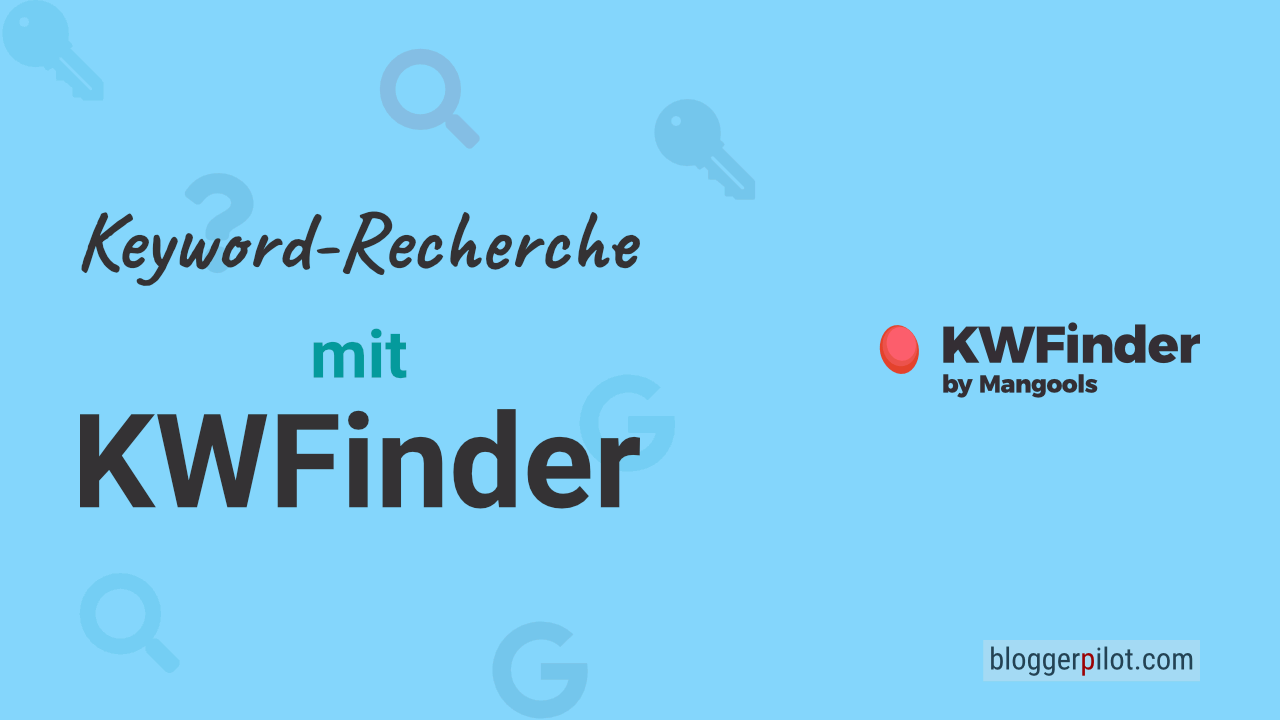Ultimativer Leitfaden für deine Keyword-Recherche mit KWFinder: So einfach recherchierst du neue Keywords
Möchtest du mehr zum Thema Keyword-Recherche Mit Dem KWFinder erfahren?
Der KWFinder von Mangools gehört für mich aktuell zu den besten Keyword-Tools. Der direkte Vergleich zwischen den zehn beliebtesten Keyword-Recherche-Tools hat mir gezeigt, die Keyword-Recherche mit dem KWFinder ist schnell und einfach. Das Tool hat, was es für eine effiziente Recherche braucht – nicht mehr und nicht weniger. Wie du ihn nutzt, um neue Keyword-Ideen zu generieren, erfährst du in diesem Artikel.
Mittels Keyword-Recherche mit dem KWFinder findest du neue Keyword-Ideen und analysierst Metriken wie das Suchvolumen und die Keyword-Difficulty zu deinem Suchbegriff. Das SEO-Tool von Mangools besteht neben dem KWFinder aus einem SERP-Checker, SERP-Watcher, LinkMiner und einem Site-Profiler.
Eine Keyword-Suche mit dem KWFinder von Mangools ist absolut empfehlenswert. Die überschaubare Funktionsauswahl sorgt für eine leichte Umsetzung, egal ob du Anfänger oder Profi bist. Mit 29,90 Euro im Monat zählt der KWFinder außerdem zu den preiswertesten SEO-Tools.
Die Funktionen für deine Keyword-Recherche mit dem KWFinder im Überblick
Der Funktionsumfang des KWFinders hält sich in Grenzen, dennoch möchte ich dir zunächst einen Überblick verschaffen, bevor wir mit der Keyword-Recherche beginnen. Wenn du lieber gleich starten möchtest, springe hier direkt zur Anleitung.
Du hast zwei Möglichkeiten, deine Recherche mit dem KWFinder von Mangools zu starten: mit der Suche nach einem bestimmten Keyword oder der Analyse einer bestimmten Domain.
1. Search by Keyword: ein bestimmtes Keyword analysieren
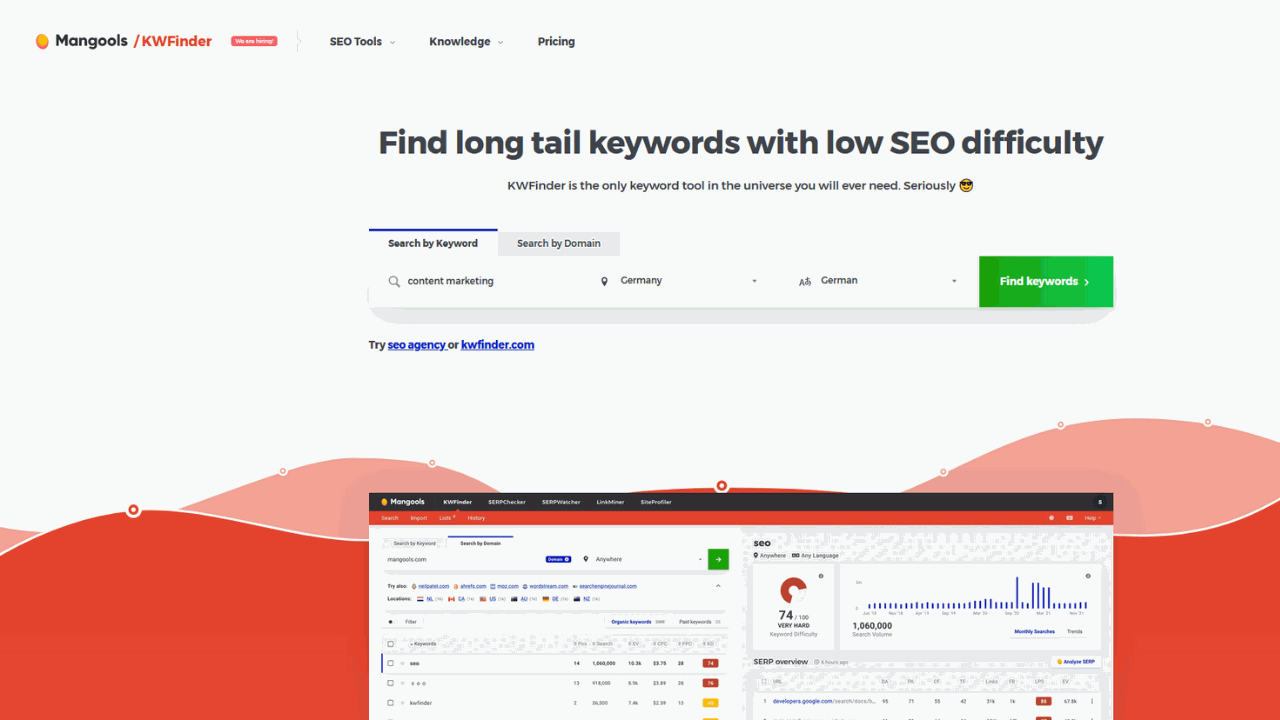
Auf diese Weise analysiert das Tool Keyword-Phrasen zu deinem Seed-Keyword.
2. Search by Domain: eine bestimmte Domain analysieren
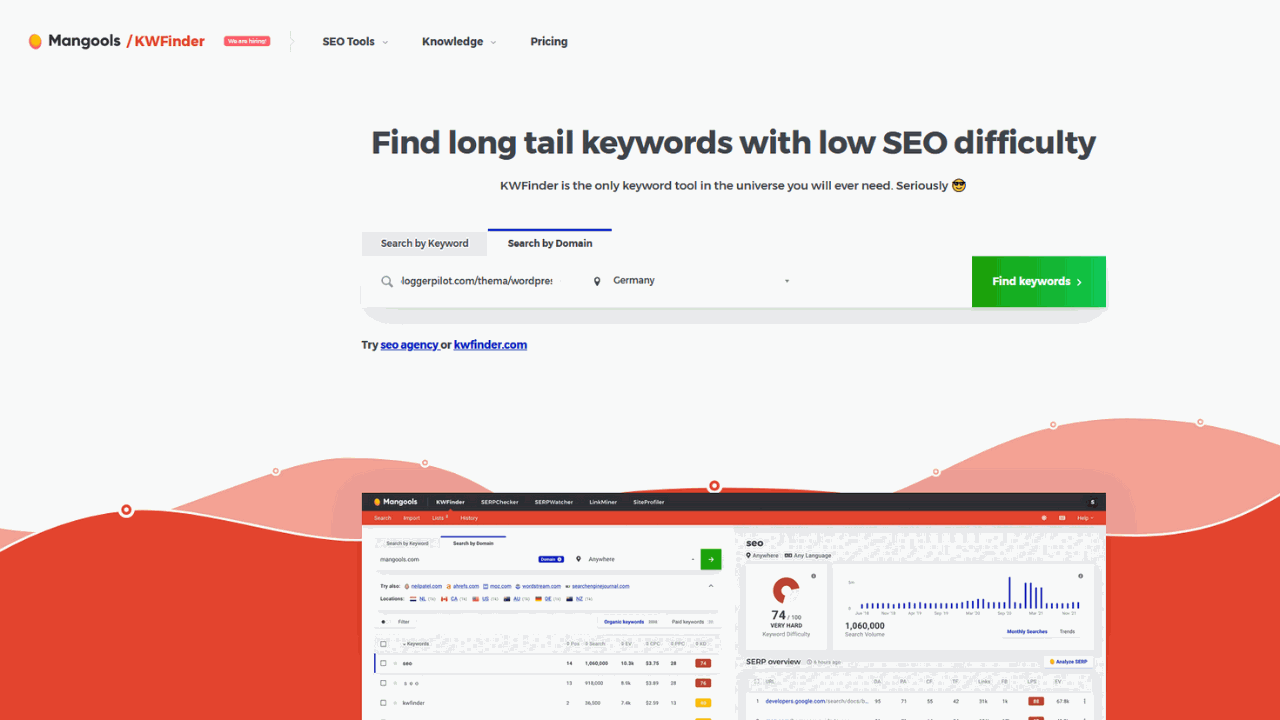
Hierbei generiert das Tool Keyword-Vorschläge, indem es eine bestimmte Domain analysiert.
3. SERP-Watcher: Keyword-Ranking tracken
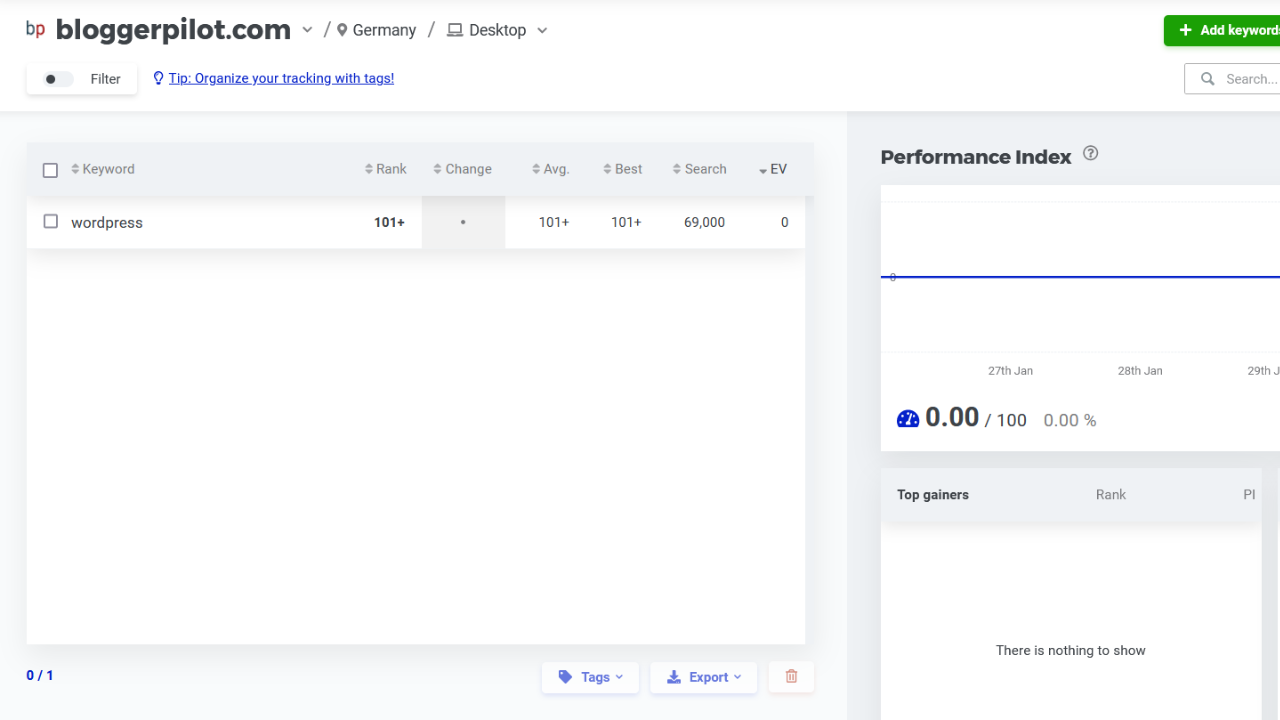
Das Tool von Mangools besteht aus mehreren Modulen. Neben dem KWFinder ist eine weitere Funktion bei deiner Keyword-Recherche hilfreich: Im SERP-Watcher kannst du deine Webseite und ein Keyword für ein permanentes Keyword-Ranking hinzufügen.
Schritt-für-Schritt-Anleitung: Keyword-Recherche mit dem KWFinder
Bevor du mit der Recherche beginnst, solltest du Kriterien festlegen, nach denen du deine Keywords im SEO-Tool bewerten möchtest. Ich möchte bei der Keyword-Analyse mit dem KWFinder diese fünf Metriken analysieren:
- Suchvolumen / Searchvolume (1)
- Keyword-Schwierigkeit / Keyword-Difficulty (2)
- Wettbewerbsdichte / Competitors (3)
- Klick-Kosten / Cost-per-Click (4)
- dein aktuelles Ranking in den SERPs (5)
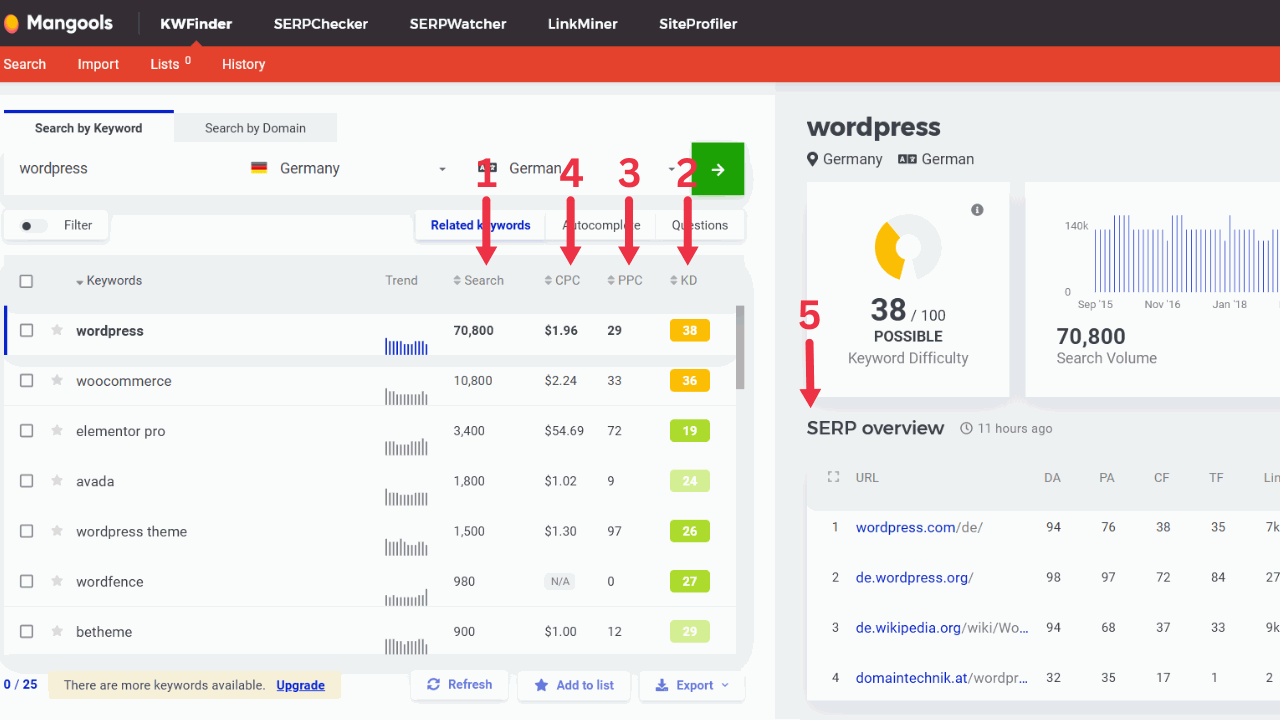
Alle nötigen Kennzahlen kann ich mit dem KWFinder herausfinden – vorausgesetzt, mein Artikel hat bereits ein gutes Ranking erreicht. Andernfalls kann ich meine aktuelle Platzierung in einem Keyword-Tool wie Semrush herausfinden. In diesem Beispiel werde ich zwei Keyword-Recherchen mit dem KWFinder durchführen:
1. WordPress: Für das Seed-Keyword „wordpress“ habe ich bereits einen Blogbeitrag erstellt. Daher analysiere ich ihn und suche nach Optimierungspotenzial.
2. Content-Marketing: Die Recherche zum Seed-Keyword „content marketing“ soll als Basis für einen neuen Artikel dienen.
Damit du die Keyword-Tools Semrush, SurferSEO und den KWFinder miteinander vergleichen kannst, werde ich in meinen drei Artikeln das gleiche Ziel verfolgen: in allen drei Tools suche ich jeweils ein Haupt-Keyword mit zwei Neben-Keywords.
Schritt 1: Eine Keyword-Liste mit dem KWFinder erstellen
1. Vorbereitende Maßnahmen
Vermutlich ist die Keyword-Analyse mit dem KWFinder nicht deine erste SEO-Maßnahme. In diesem Fall kannst du diese fünf Basics direkt überspringen:
- Definiere deinen USP (Alleinstellungsmerkmal)
- Führe ein Keyword-Brainstorming durch
- Überprüfe alte Keyword-Listen und PPC-Keyword-Listen
- Erstelle Personas für deine Webseitenbesucher
Achtung: Schummeln bringt dich nicht weiter. Du solltest wirklich hinter jeden Punkt einen Haken setzen, bevor du mit der Keyword-Recherche beginnst. Schließlich benötigst du diese Informationen, um die Keyword-Vorschläge aus dem KWFinder zu bewerten. Die Keywords müssen zu deinem Unternehmen und deiner Zielgruppe passen. Ein Keyword-Tool kann das nicht für dich bewerten.
2. Keyword-Recherche durchführen
Der KWFinder hat – anders als beispielsweise das Tool von Semrush – eine überschaubare Anzahl an Keyword-Recherche-Funktionen. Dein erster Schritt besteht darin, ein Seed-Keyword oder eine Domain einzugeben, das bzw. die das Tool analysieren soll.
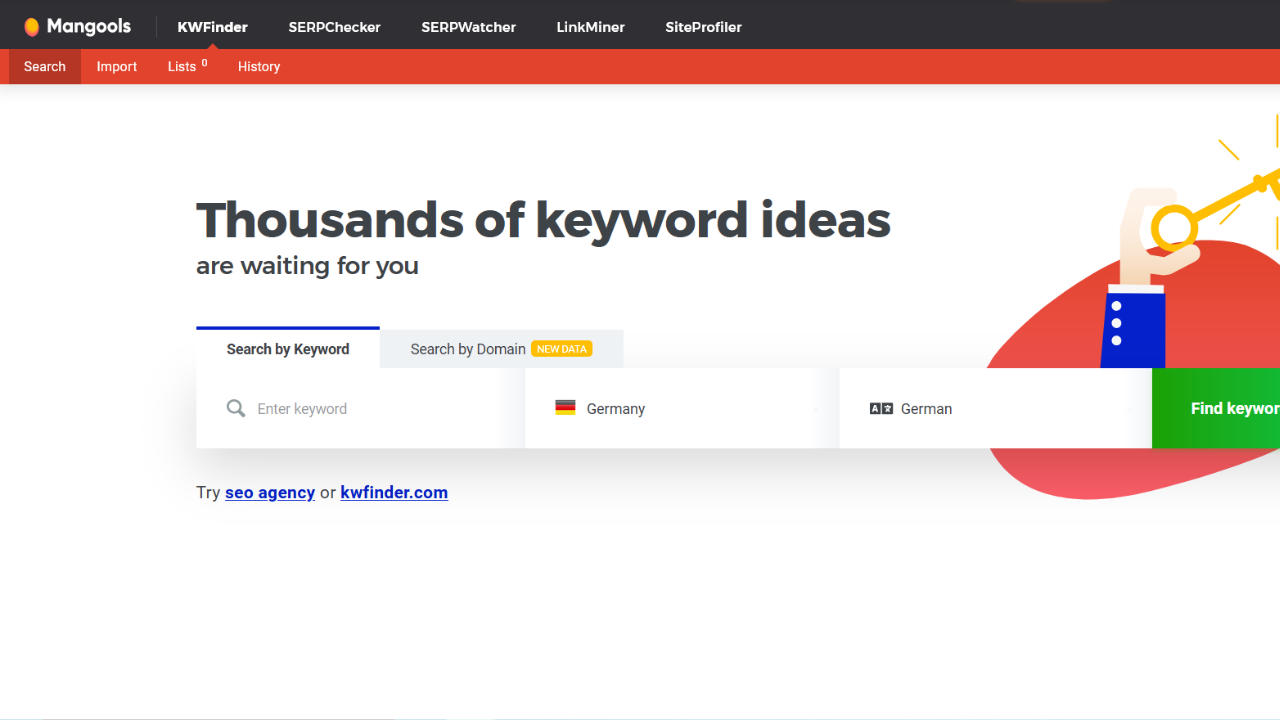
Du kannst die Analyse des Suchbegriffs auf ein bestimmtes Land und sogar auf einzelne Städte eingrenzen. In diesem Fall führe ich die Keyword-Analyse mit dem KWFinder für alle deutschsprachigen Artikel innerhalb Deutschlands durch.
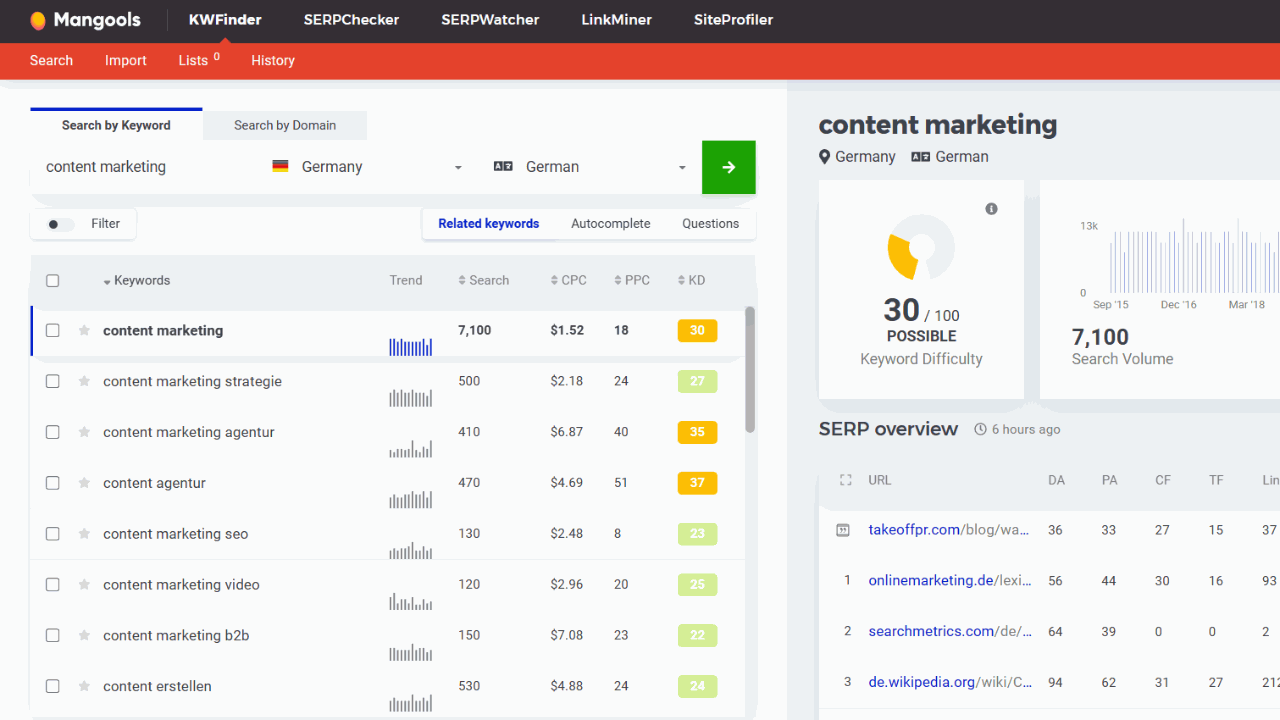
Das Tool zeigt mir einige Keyword-Ideen an, die zu meinem Suchbegriff passen. Mit der Filterfunktion kann ich meine Auswahl verfeinern:
- Suchvolumen (Searchvolume)
- CPC (Cost-per-Click)
- PPC (Pay-per-Click)
- Keyword-Schwierigkeit (Keyword-Difficulty)
- Wortanzahl
- Keywords ein- oder ausschließen
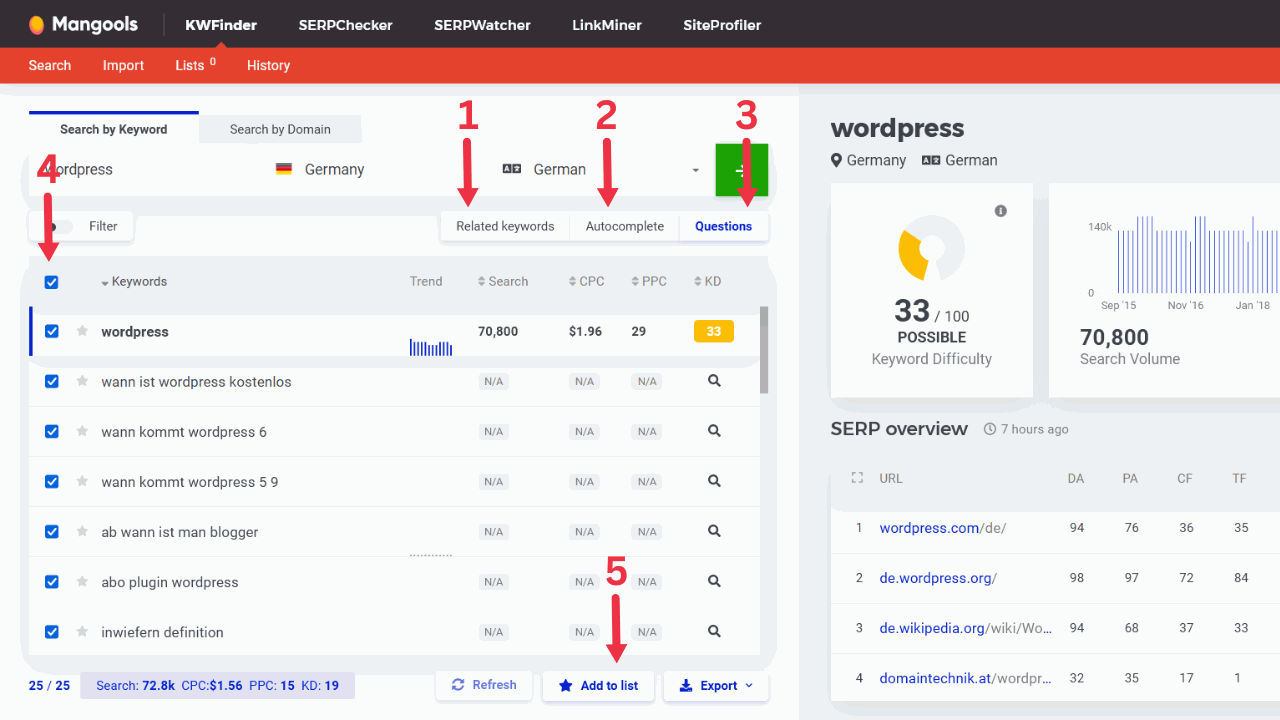
Ich klicke mich ein wenig durch die Reiter verwandte Keywords (1), Autocomplete (2) und Nutzerfragen (3) und verändere die Sortierung. Jetzt werden Keywords mit dem höchsten Suchvolumen ganz oben angezeigt und ich kann prüfen, welche Vorschläge inhaltlich zum Content meines Artikels passen. Vor den entsprechenden Suchbegriffen setze ich meinen Haken (4) und füge sie einer Liste hinzu (5). Alternativ könnte ich die Keywords zum Clip-Board kopieren oder als CSV-Datei aus dem Tool exportieren.
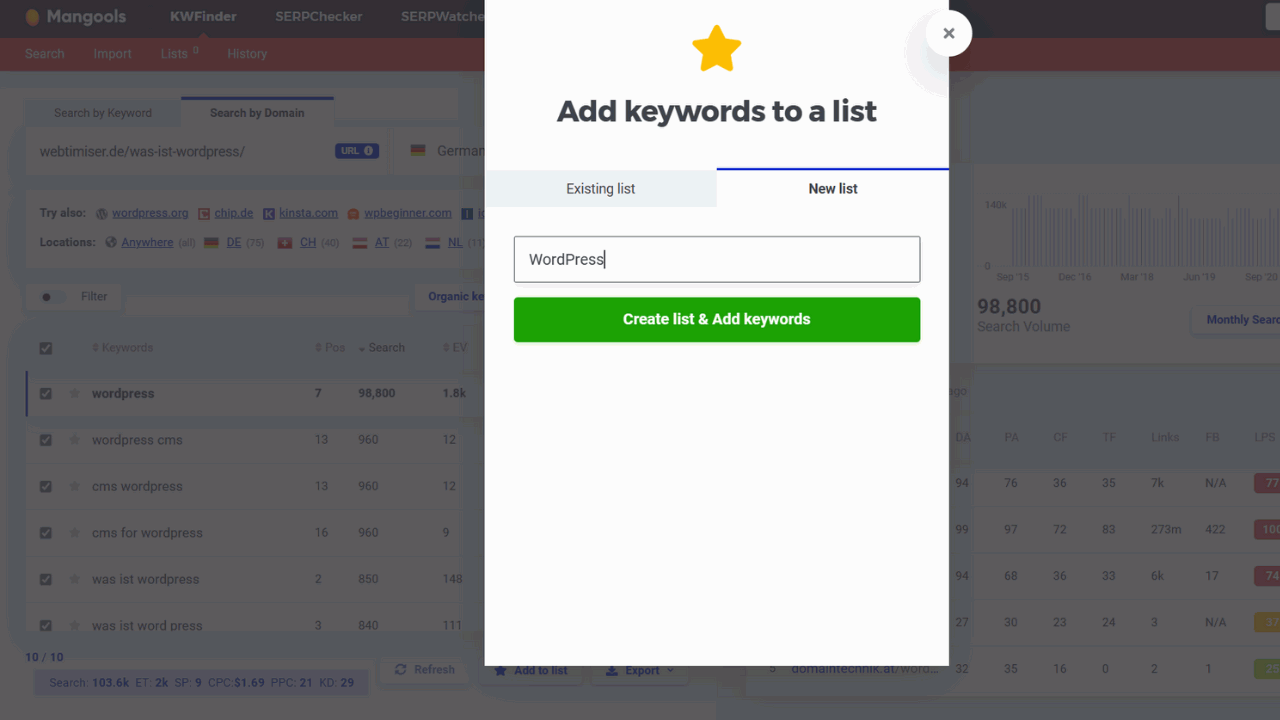
Im nächsten Schritt schaue ich mir das Keyword-Set meiner Mitbewerber an. Vielleicht kann ich mir das ein oder andere Keyword abschauen, auf das ich noch gar nicht gekommen bin. Dafür analysiere ich die Domain eines Konkurrenten.
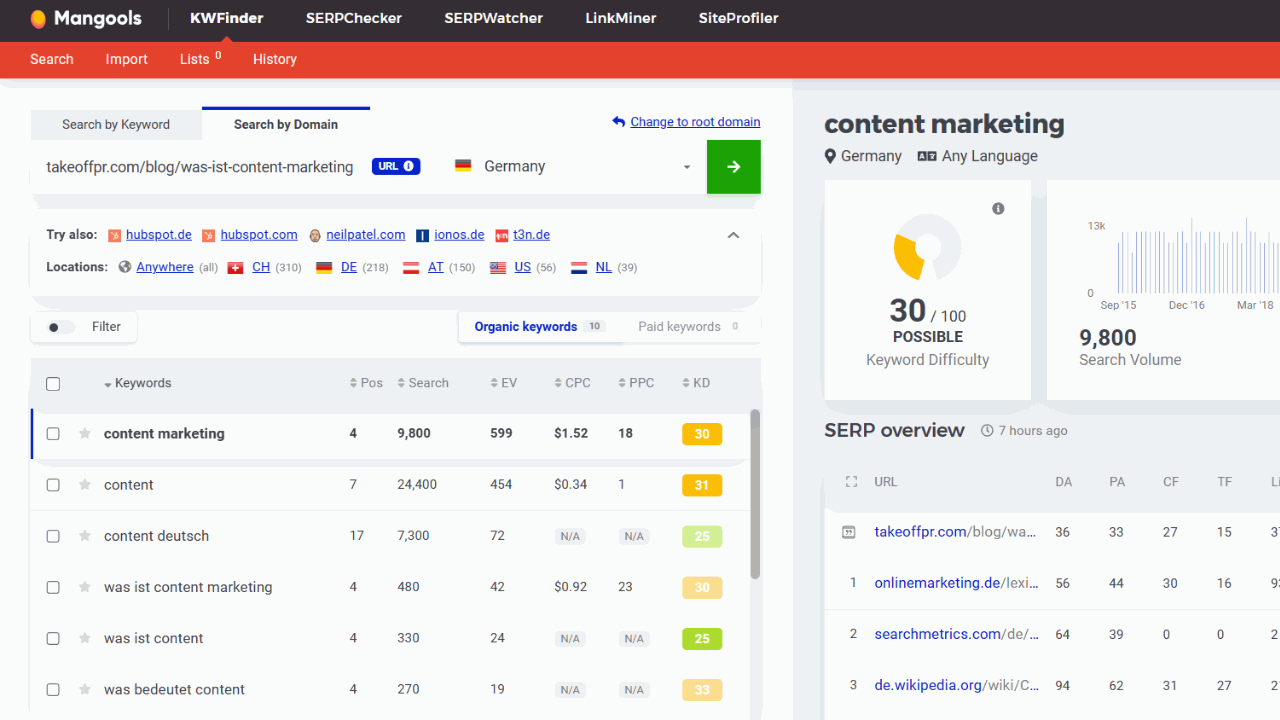
Ich sortiere die Keywords absteigend nach dem Suchvolumen, markiere sie und füge sie ebenfalls meiner entsprechenden Keyword-Liste „WordPress“ bzw. „Content-Marketing“ hinzu. Der KWFinder schlägt mir automatisch neue Keyword-Konkurrenten vor, die ich anschließend analysieren werde.
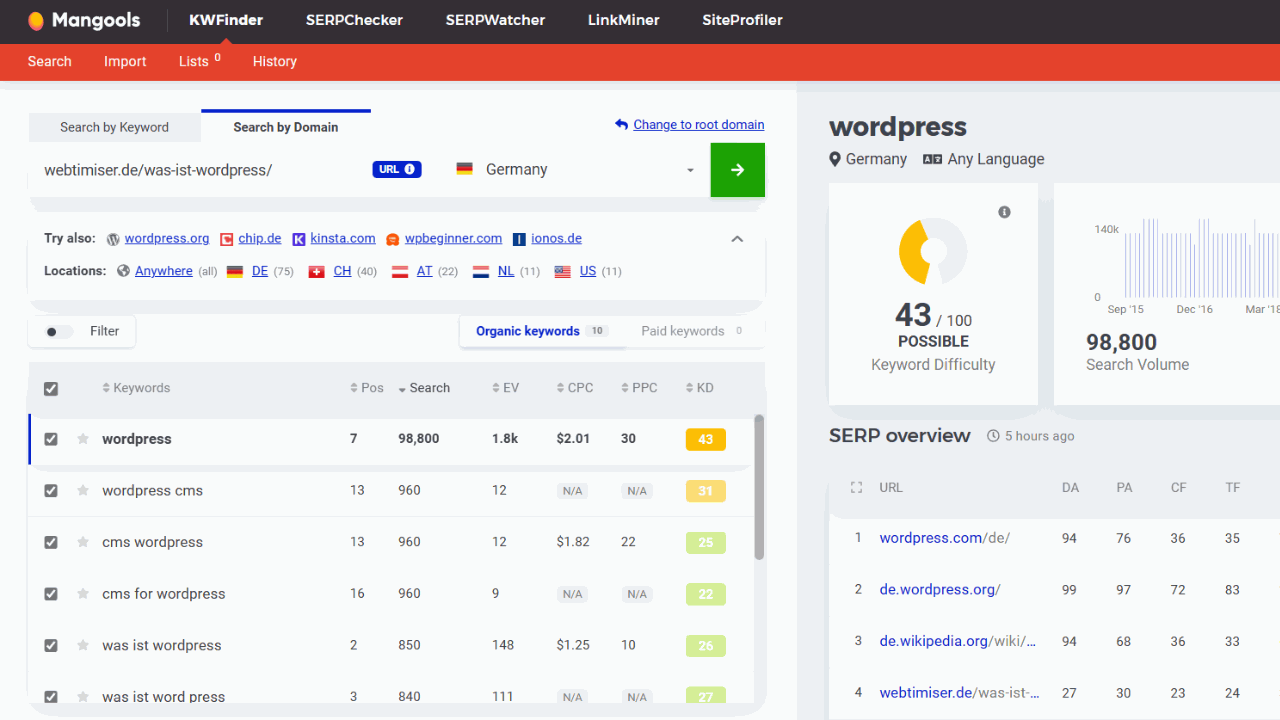
Sobald ich genug Keywords generiert habe, exportiere ich meine Keyword-Listen als CSV-Dateien.
Schritt 2: Die Daten aus der Keyword-Recherche mit dem KWFinder zusammenführen
So schnell ist der erste Schritt deiner Recherche mit dem KWFinder schon erledigt. Jetzt musst du die recherchierten Daten nur noch zusammenführen und aufbereiten. Aus meinen einzelnen CSV-Dateien soll jetzt eine gesamte Excel-Tabelle entstehen.
Dafür übernehme ich nur die Spalten, die ich für die Bewertung der gesammelten Keywords benötige. Übrig bleiben:
- Search Volume (last known values)
- CPC (Cost-per-Click)
- PPC (Pay-per-Click)
- Keyword-Schwierigkeit (Keyword-Difficulty)
Um möglichst viele gute Keyword-Ideen zu finden, führen SEOs oft Keyword-Analysen über einen SEO-Allrounder wie Semrush, Ahrefs oder Sistrix durch und ergänzen ihre Liste durch Abfragen in kostenlosen oder kostengünstigen Recherche-Tools wie den KWFinder. Wenn du Daten aus verschiedenen SEO-Tools zusammenführen möchtest, entferne die Duplikate (Daten > Datentools > Duplikate entfernen).
Schritt 3: Die Keywords nach der Keyword-Recherche mit dem KWFinder bewerten
Überfliege nun deine Keyword-Liste. Das kann nach viel Arbeit klingen, aber glaub mir, das ist es wert. Diese Begriffe kannst du direkt rauswerfen:
- Produkt- oder Markennamen
- Suchbegriffe, die deine Leser (Persona) nicht nutzen
- Fehlleitende Suchbegriffe (aufgrund ihrer Suchintention)
Schritt 4: Die Keywords nach der Keyword-Recherche mit dem KWFinder gruppieren und priorisieren
Nachdem du die ersten unbrauchbaren Keywords aus deiner Liste entfernt hast, solltest du die übrigen Begriffe priorisieren:
- Gruppe 1: möglichst hohes Suchvolumen + möglichst niedrige Keyword-Schwierigkeit
- Gruppe 2: möglichst hohes Suchvolumen + hohe Keyword-Schwierigkeit
- Gruppe 3: niedriges Suchvolumen + niedrige Keyword-Schwierigkeit
Das Farbenspiel in meiner Tabelle hilft mir, schnell einen Überblick zu gewinnen. Dafür habe ich eine Regel hinterlegt (Bedingte Formatierung > neue Regel): Die Werte in der Tabelle färben sich automatisch von grün (optimal) bis rot (suboptimal). In der Spalte „Avg. Search Volume“ werden dadurch z. B. die höchsten Werte grün gefärbt und die niedrigsten rot.
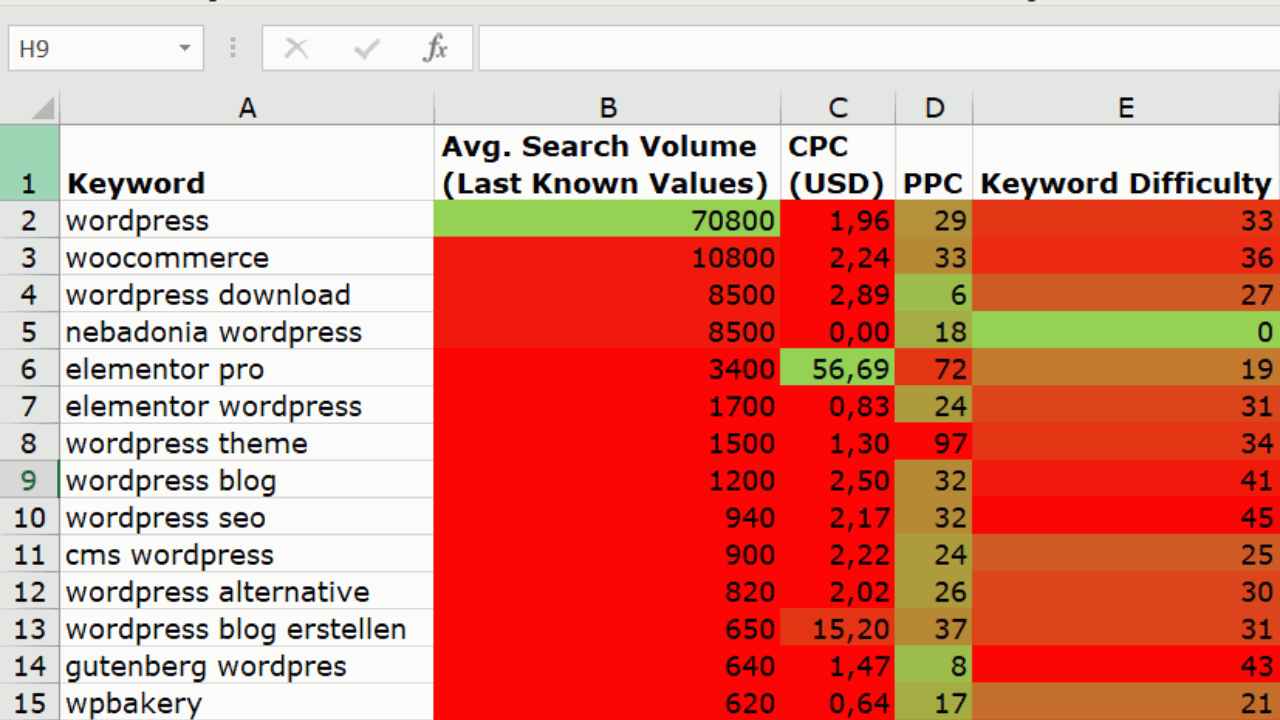
Aufgrund des Suchvolumens würde meine Entscheidung auf das Haupt-Keyword „wordpress“ fallen (Gruppe 1). Zwei Neben-Keywords, die ich in mein Keyword-Set aufnehmen würde, wären „woocommerce“ (Gruppe 2) und „elementor pro“ (Gruppe 3).
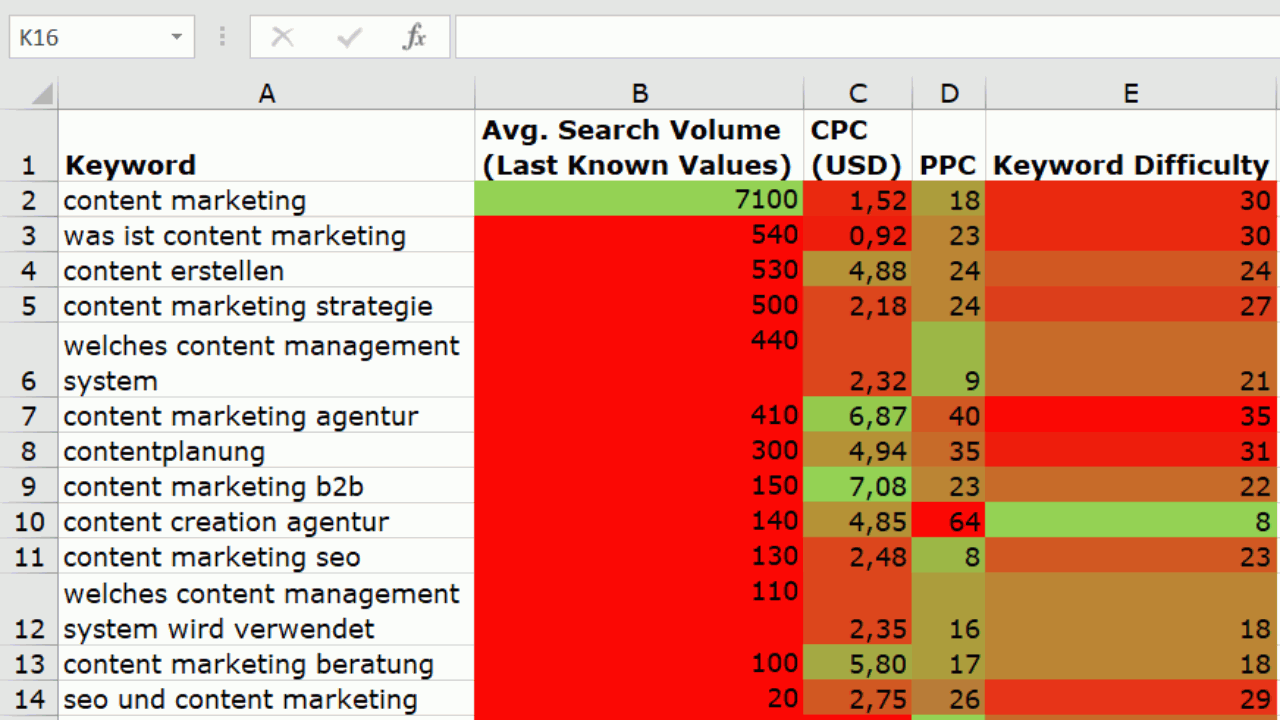
Für meinen Blogartikel zum Thema Content-Marketing würde ich das Haupt-Keyword „content marketing“ (Gruppe 1) festlegen. Zu meinen Neben-Keywords würden in diesem Fall „content creation agentur“ (Gruppe 3) und „content marketing b2b“ gehören.
Für jeden Blogartikel solltest du 1 Haupt-Keyword und 5 bis 6 Neben-Keywords (Long-Tail-Keywords und Short-Tail-Keywords) definieren. Aus jeder Gruppe sollten ein paar Keywords vertreten sein. Mithilfe deines Keyword-Sets kannst du deinen SEO-Text (suchmaschinenoptimierten Text) nun gliedern und ausformulieren.
Meine Expertise zu Keyword-Recherche
Als Online-Marketing-Experte verfüge ich über umfangreiche Erfahrung in der Keyword-Recherche und der Analyse. Ich betreue zahlreiche Projekte, wo die Keyword-Recherche stets eine maßgebliche Rolle spielt, um eine hohe Sichtbarkeit in den Suchmaschinen zu erreichen. Der KWFinder ist dabei ein unverzichtbares Tool, das ich regelmäßig nutze, um relevante Keywords zu finden und ihre Wettbewerbsfähigkeit zu analysieren. Durch meine Expertise im Bereich der Keyword-Recherche bin ich in der Lage, Unternehmen dabei zu helfen, ihre Online-Präsenz zu optimieren und ihre Zielgruppe effektiv anzusprechen.
Fazit zur Keyword-Recherche mit dem KWFinder
Mir gefällt die Einfachheit dieses Tools. Die Keyword-Analyse ist schnell erledigt und das Preis-Leistungs-Verhältnis stimmt. Wer keine ganzheitliche Content-Optimierung durchführen und sich stattdessen auf die reine Keyword-Analyse konzentrieren möchte oder eine Ergänzung zu seiner All-in-one-Lösung sucht, wird mit dem Tool von Mangools mit Sicherheit sehr glücklich.
Du bist dir noch nicht sicher, ob eine Keyword-Analyse mit dem KWFinder das Richtige für dich ist? Dann schau dir zum Vergleich meine Anleitungen zur Keyword-Recherche mit Surfer, Keyword-Recherche mit Morningscore und der Semrush-Keyword-Recherche an. Du wirst staunen, wie unterschiedlich die Workflows mit den drei Keyword-Recherche-Tools sind. Du brauchst Hilfe bei der Entscheidung? Lass es mich wissen! Ich teile gerne meine Erfahrungen mit dir, damit du das richtige Keyword-Tool für dich findest.
Offenlegung Werbelinks: Mit einem Stern (*) gekennzeichnete Links und Buttons sind sogenannte Affiliate-Links. BloggerPilot bekommt bei einem Kauf eine Provision, die sich jedoch nicht auf den Endpreis auswirkt. Es ist uns wichtig zu betonen, dass dies keinen Einfluss auf unsere Bewertung oder Meinung hat.